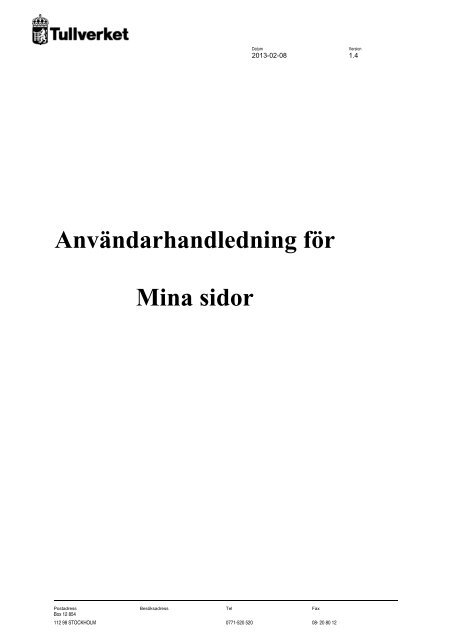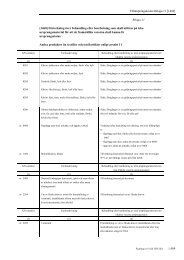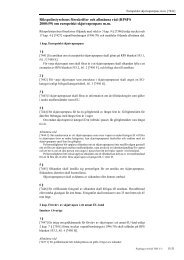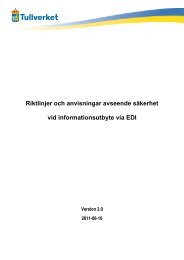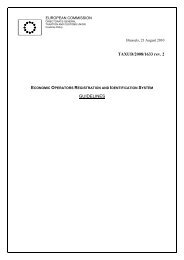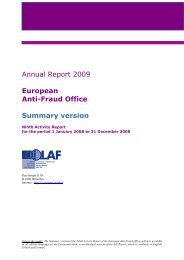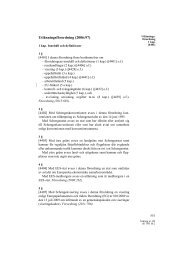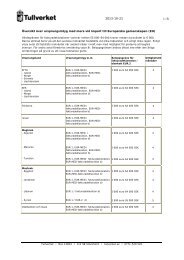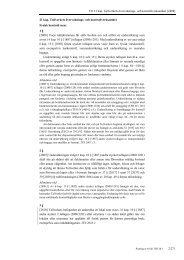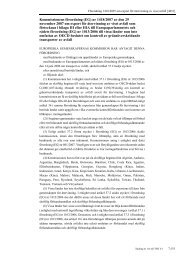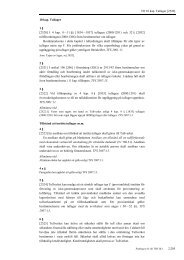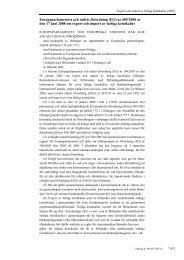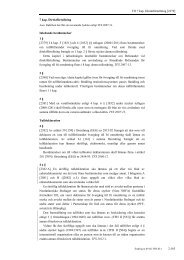Användarhandledning för Mina sidor - Tullverket
Användarhandledning för Mina sidor - Tullverket
Användarhandledning för Mina sidor - Tullverket
Create successful ePaper yourself
Turn your PDF publications into a flip-book with our unique Google optimized e-Paper software.
Datum Version<br />
2013-02-08 1.4<br />
<strong>Användarhandledning</strong> <strong>för</strong><br />
<strong>Mina</strong> <strong>sidor</strong><br />
Postadress Besöksadress Tel Fax<br />
Box 12 854<br />
112 98 STOCKHOLM 0771-520 520 08- 20 80 12
2012-03-08 2 (22)<br />
1. <strong>Mina</strong> <strong>sidor</strong> ...........................................................................................................................3<br />
2. Logga in ..............................................................................................................................3<br />
2.1 Behörighet att logga in..................................................................................................3<br />
2.2 Inloggning .....................................................................................................................3<br />
3. Välja <strong>för</strong>etag........................................................................................................................5<br />
4. Företagsuppgifter ................................................................................................................5<br />
4.1 Tilläggsnummer ............................................................................................................6<br />
4.2 EORI-nummer...............................................................................................................6<br />
4.3 Organisationsnummer ...................................................................................................7<br />
4.4 Identitetsnummer land utan<strong>för</strong> EU................................................................................7<br />
4.5 Verksamhetsstatus.........................................................................................................7<br />
4.6 Undantag publicering begärd ........................................................................................7<br />
4.7 Utbetalning....................................................................................................................7<br />
4.8 Autogiro ........................................................................................................................7<br />
5. Tillstånd ..............................................................................................................................7<br />
5.1 Kod................................................................................................................................8<br />
5.2 Diarienummer ...............................................................................................................9<br />
5.3 Säkerheter .....................................................................................................................9<br />
5.4 Förnya ...........................................................................................................................9<br />
5.5 Återkalla......................................................................................................................10<br />
5.6 Ej giltiga......................................................................................................................10<br />
6. Pågående ansökningar.......................................................................................................10<br />
6.1 Status...........................................................................................................................10<br />
6.2 Ansök ..........................................................................................................................11<br />
7. Begäran om klarering........................................................................................................11<br />
8. Klarerade <strong>för</strong>enklade deklarationer...................................................................................11<br />
8.1 Tull-id .........................................................................................................................12<br />
8.2 Deklarant/ombud.........................................................................................................12<br />
8.3 Referensnummer .........................................................................................................12<br />
8.4 Utlämningsdatum........................................................................................................12<br />
8.5 Kompletterande deklaration ........................................................................................12<br />
8.5 Förfarande ...................................................................................................................13<br />
8.6 Utlämningstullkontor ..................................................................................................13<br />
8.7 Kontrolltullkontor .......................................................................................................14<br />
8.8 Meddelande.................................................................................................................14<br />
8.9 Taxebestämmande dag................................................................................................14<br />
8.10 Deklarant...................................................................................................................14<br />
9. Kvotansökningar ...............................................................................................................14<br />
10. Tull-id .............................................................................................................................15<br />
10.1 Importdeklaration......................................................................................................15<br />
10.1.1 Version...................................................................................................................16<br />
10.1.2 Deklarationstyp ......................................................................................................16<br />
10.1.3 Klareringsstatus......................................................................................................16<br />
10.1.4 Uppgiftsstatus.........................................................................................................17<br />
10.1.5 Utlämningsstatus....................................................................................................18<br />
10.1.6 Debiteringsstatus....................................................................................................18<br />
10.1.7 Förseningsstatus .....................................................................................................18<br />
10.2 Exportdeklaration......................................................................................................19<br />
10.2.1 Klareringsbevis ......................................................................................................19<br />
10.2.2 MRN ......................................................................................................................19<br />
11. Behörigheter....................................................................................................................19<br />
11.1 Behörigheter i <strong>Mina</strong> <strong>sidor</strong> .........................................................................................20<br />
11.1.1 Administration av behörigheter..............................................................................21<br />
11.2 Behörigheter i TID ....................................................................................................21<br />
11.3 Användare .................................................................................................................22
1. <strong>Mina</strong> <strong>sidor</strong><br />
2012-03-08 3 (22)<br />
På <strong>Mina</strong> <strong>sidor</strong> kan tullansvariga på ett <strong>för</strong>etag få information om och hantera<br />
tullärendena på ett och samma ställe. De tjänster som finns tillgängliga på<br />
<strong>Mina</strong> <strong>sidor</strong> är att<br />
• se och ändra <strong>för</strong>etagsuppgifter<br />
• se <strong>för</strong>etagets giltiga och ej giltiga tillstånd<br />
• se <strong>för</strong>etagets ställda säkerheter<br />
• se status på pågående tillståndsansökningar<br />
• begära klarering <strong>för</strong> meddelandena HNU (<strong>för</strong>enklad deklaration) och<br />
DNU (deklaration enligt normal<strong>för</strong>farandet)<br />
• se <strong>för</strong>etagets <strong>för</strong>enklade klarerade deklarationer<br />
• se <strong>för</strong>etagets kvotaansökningar<br />
• använda <strong>Tullverket</strong>s internetdeklaration, TID<br />
• se detaljer om <strong>för</strong>etagets tull-id<br />
• administrera behörigheter och användare.<br />
Den här handledningen är ett stöd <strong>för</strong> dig som använder <strong>Mina</strong> <strong>sidor</strong>. När du<br />
är inloggad kan du också få hjälp genom att ställa muspekaren på de olika<br />
rubrikerna. Då får du fram en hjälptext som <strong>för</strong>klarar vad rubriken betyder.<br />
2. Logga in<br />
2.1 Behörighet att logga in<br />
För att kunna logga in på <strong>Mina</strong> <strong>sidor</strong> krävs behörighet. Om du sedan tidigare<br />
har behörighet till <strong>Tullverket</strong>s internetdeklaration, TID har du behörighet att<br />
logga in på <strong>Mina</strong> <strong>sidor</strong>. Då har du så kallade Bas-behörighet. Läs mer om<br />
behörigheter i kapitel 10.<br />
2.2 Inloggning<br />
Inloggningen på <strong>Mina</strong> <strong>sidor</strong> sker i två steg. Vid det <strong>för</strong>sta steget skrivs det<br />
användarnamn och lösenord som du fick efter registreringen på tullverket.se<br />
in. Användarnamnet och lösenordet är detsamma som <strong>för</strong> inloggning i TID.
2012-03-08 4 (22)<br />
När du klickar på ikonen ”Logga in” kommer du vidare till det andra steget i<br />
inloggningen. Där ska du skriva in en engångskod som du får via sms till det<br />
mobilnummer som är knutet till användarnamnet och lösenordet.<br />
Skriv in engångskoden och logga in.
2012-03-08 5 (22)<br />
När du är inloggad ser du ditt eget och <strong>för</strong>etagets namn uppe i högra hörnet.<br />
Där kan du också logga ut från <strong>Mina</strong> <strong>sidor</strong>. Under tiden du är inloggad kan<br />
du fortfarande gå in på andra <strong>sidor</strong> på tullverket.se.<br />
3. Välja <strong>för</strong>etag<br />
När du blivit inloggad och har behörighet till endast ett <strong>för</strong>etag får du fram<br />
<strong>för</strong>etagets uppgifter direkt. Har du behörighet till flera <strong>för</strong>etag kan du välja<br />
ett i listan och få fram uppgifter om <strong>för</strong>etaget.<br />
4. Företagsuppgifter<br />
När du valt ditt <strong>för</strong>etag får du en bild som visar vilka uppgifter om <strong>för</strong>etaget<br />
som <strong>Tullverket</strong> har registrerade. Där finns också en länk till tjänsten ”Ändra<br />
uppgifter” om du behöver ändra några uppgifter. Nedanstående bild visas när<br />
du har klickat dig in på <strong>för</strong>etagsuppgifter.
4.1 Tilläggsnummer<br />
2012-03-08 6 (22)<br />
Har <strong>för</strong>etaget tilläggsnummer <strong>för</strong> olika delar av <strong>för</strong>etaget, om det till<br />
exempel är spritt geografiskt, skiljer sig <strong>för</strong>etagsuppgifterna mellan olika<br />
tilläggsnummer. I <strong>för</strong>etagsuppgifterna ingår faktureringsadress.<br />
Faktureringsadressen är kopplad till kredittillstånd, till skillnad från övriga<br />
<strong>för</strong>etagsuppgifter som finns per organisationsnummer och tilläggsiffra.<br />
Där<strong>för</strong> kan faktureringsadressen vara en annan än den som visas under<br />
Adress. Vissa tillstånd kan endast finnas <strong>för</strong> tilläggsnummer 00.<br />
4.2 EORI-nummer<br />
Här kan du se <strong>för</strong>etagets EORI- och organisationsnummer. EORI-nummer är<br />
ett unikt registreringsnummer som ska användas vid all tullrelaterad<br />
verksamhet inom EU, exempelvis import från och export till land utan<strong>för</strong><br />
EU. De <strong>för</strong>etag som har tilldelats ett EORI-nummer finns registrerade i en<br />
databas som är gemensam <strong>för</strong> hela EU. Rubriken Undantag publicering<br />
begärd visar om ditt <strong>för</strong>etag har begärt undantag från att uppgifter om ert<br />
EORI-nummer publiceras på kommissionens webbplats eller inte. Klicka här<br />
<strong>för</strong> mer information om <strong>Tullverket</strong>s och kommissionens register.
4.3 Organisationsnummer<br />
2012-03-08 7 (22)<br />
Här visas <strong>för</strong>etagets organisationsnummer. Det kan även vara personnummer<br />
vid enskild firma. Utländska <strong>för</strong>etagare får i vårt kundregister ett tiosiffrigt<br />
nummer som börjar med 444.<br />
4.4 Identitetsnummer land utan<strong>för</strong> EU<br />
Företagets identitetsnummer om <strong>för</strong>etaget inte är etablerat i EU.<br />
4.5 Verksamhetsstatus<br />
Visar vilken verksamhetsstatus som <strong>Tullverket</strong> har registrerad <strong>för</strong> <strong>för</strong>etaget.<br />
Statusen kan vara aktiv, <strong>för</strong>etagsrekonstruktion, likvidation eller konkurs.<br />
Statusen Konkurs innebär att konkursen ej är avslutad<br />
4.6 Undantag publicering begärd<br />
EORI-nummer, <strong>för</strong>etagets namn och adress publiceras på kommissionens<br />
hemsida om ni har samtyckt till det. Har ni begärt undantag från detta<br />
innefattar undantaget även publicering i <strong>Tullverket</strong>s nationella kundregister<br />
på vår webbplats tullverket.se<br />
4.7 Utbetalning<br />
Det konto som är registrerat <strong>för</strong> utbetalningar från <strong>Tullverket</strong> visas här.<br />
4.8 Autogiro<br />
Tullräkningar kan betalas via autogiro. En <strong>för</strong>utsättning är att <strong>för</strong>etaget har<br />
kredittillstånd. Om <strong>för</strong>etaget betalar via autogiro syns här från vilket konto<br />
som <strong>Tullverket</strong> drar pengarna. Ansökan om att få betala tullräkningar via<br />
autogiro sker på särskild blankett.<br />
5. Tillstånd<br />
Genom att gå in på rubriken Tillstånd kan du som tullansvarig se information<br />
om <strong>för</strong>etagets giltiga tillstånd. Det går att sortera tillstånden på de olika<br />
rubrikerna i listan över giltiga tillstånd.<br />
Uppgifter som visas är till exempel tillståndets namn, nummer och<br />
giltighetstid. Om ett tillstånd är på väg att upphöra visas ett varningstecken
2012-03-08 8 (22)<br />
efter uppgiften om sista giltighetsdatum. Tänk på att söka nytt tillstånd i god<br />
tid - gärna två månader innan sista giltighetsdag <strong>för</strong> att undvika ett glapp.<br />
Informationen kan skilja sig något mellan olika tillstånd. Du kan klicka på<br />
ett tillstånd i listan <strong>för</strong> att få mer information om just det tillståndet. Det kan<br />
till exempel vara en godslokalkod knutet till tillståndet.<br />
5.1 Kod<br />
Visar tillstånds kod. Tillståndskoden består av fem bokstäver, där<br />
bokstäverna TV står <strong>för</strong> <strong>Tullverket</strong>. De resterande bokstäverna är i de flesta<br />
fall <strong>för</strong>kortningar av tillståndets namn.
5.2 Diarienummer<br />
Tulllverkets diarienummer.<br />
5.3 Säkerheter<br />
2012-03-08 9 (22)<br />
Här visas <strong>för</strong>etagets säkerheter, <strong>för</strong>utom samlad säkerhet vid transitering.<br />
Om du har behörighet till Säkerheter kan du få information om <strong>för</strong>etagets<br />
ställda säkerheter. Säkerheter är depositioner som motsvarar kostnaderna <strong>för</strong><br />
tull och annan skatt. Säkerheten är garanti <strong>för</strong> att kostnaderna betalas även<br />
om varan <strong>för</strong>svinner innan betalning till <strong>Tullverket</strong> skett. Ett <strong>för</strong>etag kan ha<br />
flera säkerheter och en säkerhet kan gälla flera <strong>för</strong>faranden. Säkerheten <strong>för</strong><br />
till exempel aktiv <strong>för</strong>ädling kan även gälla <strong>för</strong> gynnsam behandling i<br />
tullhänseende. För varje <strong>för</strong>farande som en säkerhet är ställd <strong>för</strong> ska det<br />
finnas ett giltigt tillstånd. En säkerhet kan vara i form av en bankgaranti,<br />
borgens<strong>för</strong>säkran, kontant deposition, spärrade medel på konto eller i annan<br />
form, till exempel ett pantbrev <strong>för</strong> en fastighet.<br />
5.4 Förnya<br />
Klickar du på Förnya kommer du till <strong>Tullverket</strong>s tillstånds<strong>sidor</strong> på vår<br />
webbplats, tullverket.se. Där kan du läsa mer om tidsbegränsade tillstånd.
5.5 Återkalla<br />
2012-03-08 10 (22)<br />
Går du in på Återkalla länkas du till en sida på tullverket.se med information<br />
om hur du återkallar ett tillstånd.<br />
5.6 Ej giltiga<br />
För ej giltiga tillstånd kan följande status <strong>för</strong>ekomma:<br />
• Annullerat<br />
• Upphört<br />
• Upphävt<br />
6. Pågående ansökningar<br />
Visar information om ansökningar om tillstånd. Du kan bland annat se hur<br />
långt <strong>Tullverket</strong> kommit i ärendet. Under rubriken Handläggare ser du<br />
namnet på den person eller avdelning på <strong>Tullverket</strong> som är ansvarig <strong>för</strong><br />
ärendet.<br />
6.1 Status<br />
Följande status kan <strong>för</strong>ekomma <strong>för</strong> pågående ansökningar:<br />
• Mottagen – <strong>Tullverket</strong> har tagit emot din ansökan.<br />
• Pågående – en handläggare har börjat att handlägga ärendet.<br />
• Beslut fattat – när <strong>Tullverket</strong> har fattat ett beslut i ärendet.
6.2 Ansök<br />
Klickar du på ”Ansök” länkas du till <strong>sidor</strong>na <strong>för</strong> tillstånd på tullverket.se.<br />
7. Begäran om klarering<br />
2012-03-08 11 (22)<br />
Länken tar dig till tjänsten Begäran om klarering, där du kan begära<br />
klarering av <strong>för</strong>etagets tulldeklarationer <strong>för</strong> meddelandena HNU och DNU.<br />
8. Klarerade <strong>för</strong>enklade deklarationer<br />
Här listas <strong>för</strong>etagets klarerade <strong>för</strong>enklade deklarationer. Du kan även se när<br />
den kompletterande deklarationen senast ska ha kommit in till <strong>Tullverket</strong>.<br />
Har du deklarerat skriftligt via ED (Enhetsdokument) ska den elektroniska<br />
tulldeklarationen lämnas senast 10 dagar från det att varorna lämnades ut.<br />
Har du deklarerat vid EDI (Electronic Data Interchange, elektroniskt<br />
datautbyte), ska den kompletterande tulldeklarationen skickas senast 11<br />
dagar från det att varorna lämnades ut.
8.1 Tull-id<br />
2012-03-08 12 (22)<br />
Det identifikationsnummer som varje import- och exportsändning får när den<br />
registreras i Tulldatasystemet, TDS.<br />
8.2 Deklarant/ombud<br />
Deklarant är den person som lämnar tulldeklarationen i sitt eget namn eller<br />
den person i vars namn tulldeklarationen lämnas. Det är vanligt att <strong>för</strong>etag<br />
tar hjälp av ett ombud. Ombudet ska vara registrerat hos oss. Tänk på att<br />
även om du anlitar ombud är det du, som importör eller exportör, som<br />
ansvarar <strong>för</strong> att uppgifterna i tulldeklarationen är korrekta.<br />
8.3 Referensnummer<br />
Referensnumret är <strong>för</strong>etagets egna referensnummer <strong>för</strong> intern användning<br />
och ingenting som <strong>Tullverket</strong> använder sig av.<br />
8.4 Utlämningsdatum<br />
Utlämningsdatum är det datum då godset lämnades ut.<br />
8.5 Kompletterande deklaration<br />
Har du deklarerat på blankett via ED ska den kompletterande<br />
tulldeklarationen lämnas senast 10 dagar från det att varorna lämnades ut.
Har du deklarerat via EDI, Electronic Data Interchange, ska <strong>Tullverket</strong> ha<br />
den kompletterande senast 11 dagar från det att varorna lämnades ut.<br />
Du kan även gå in på ett specifikt tull-id <strong>för</strong> att få information om just den deklarationen.<br />
8.5 Förfarande<br />
2012-03-08 13 (22)<br />
Tull<strong>för</strong>farande i kodform. En vara kan anmälas till olika tull<strong>för</strong>faranden.<br />
Exempel på <strong>för</strong>faranden är <strong>för</strong>tullning, uppläggning på tullager, export,<br />
transitering och <strong>för</strong>farande med ekonomisk verkan (t.ex aktiv <strong>för</strong>ädling).<br />
Varje <strong>för</strong>farande har en fyrsiffrig kod där de två <strong>för</strong>sta siffrorna visar vilket<br />
<strong>för</strong>farande som varorna anmäls till vid importen. De två sista siffrorna visar<br />
vilket <strong>för</strong>farande som varorna har varit anmälda till tidigare.<br />
För koden 4000, till exempel, visar de <strong>för</strong>sta siffrorna 40 att varan vid<br />
importen har anmälts till fri omsättning och fri konsumtion. Det innebär att<br />
tull och moms har betalats. De två sista siffrorna 00 visar att varan inte har<br />
varit anmäld till något tidigare <strong>för</strong>farande, det vill säga varan har inte<br />
tidigare varit importerad till EU/Sverige.<br />
8.6 Utlämningstullkontor<br />
Utlämningstullkontoret är det tullkontor som beslutar om att frigöra en vara<br />
efter att klarering begärts.
8.7 Kontrolltullkontor<br />
2012-03-08 14 (22)<br />
Kontrolltullkontoret är det tullkontor som utövar tillsyn över en persons eller<br />
ett <strong>för</strong>etags import- eller exportverksamhet.<br />
8.8 Meddelande<br />
Under rubriken ”Meddelande” kan <strong>Tullverket</strong> lämna meddelande till<br />
deklaranten.<br />
8.9 Taxebestämmande dag<br />
Med taxebestämmande dag avses den dag <strong>Tullverket</strong> tar emot en<br />
tulldeklaration. För en elektronisk tulldeklaration är taxebestämmande dag<br />
den dag då begäran om tullklarering kom in. Taxebestämmande dag styr<br />
vilka bestämmelser som gäller <strong>för</strong> tull<strong>för</strong>farandet, till exempel tullsatser och<br />
restriktioner.<br />
8.10 Deklarant<br />
Namn på deklarant eller ombud som har lämnat deklarationen. En deklarant<br />
är den person som lämnar tulldeklarationen i sitt eget namn eller den person i<br />
vars namn tulldeklarationen lämnas. Ett ombud kan till exempel lämna en<br />
deklaration åt ett <strong>för</strong>etag. Men det är ändå du, som importör eller exportör,<br />
som ansvarar <strong>för</strong> att uppgifterna i tulldeklarationen är korrekta.<br />
9. Kvotansökningar<br />
Visar <strong>för</strong>etagets kvotansökningar. Kvot är ett bestämt värde eller en bestämd<br />
kvantitet av en vara som får importeras under angiven tid.
På kvotansökningar kan du till exempel se information om tilldelad eller<br />
återlämnad kvot samt kvoter som av kommissionen är blockerade till ett<br />
angivet datum.<br />
10. Tull-id<br />
Här kan du söka information om ett specifikt tull-id <strong>för</strong> import- och<br />
exportdeklarationer.<br />
10.1 Importdeklaration<br />
Importdeklaration<br />
2012-03-08 15 (22)
10.1.1 Version<br />
2012-03-08 16 (22)<br />
Här visas datum och klockslag när aktuell versionsrads information sparades.<br />
Versionsuppdatering 1, 2 och så vidare sker i samband med att nytt<br />
tulltaxeringsbeslut fattas.<br />
10.1.2 Deklarationstyp<br />
Visar vilken typ av deklaration som lämnats. För import finns sex olika<br />
typer:<br />
• A - Deklaration enligt normal<strong>för</strong>farande. När en fullständig<br />
deklaration lämnas. Även kallad direkt<strong>för</strong>tullning.<br />
• B – Ofullständig deklaration. En deklaration där uppgifter saknas och<br />
där<strong>för</strong> behöver kompletteras.<br />
• C – Förenklad deklaration. Innebär att du lämnar färre uppgifter vid<br />
gränspassagen jäm<strong>för</strong>t med en deklaration enligt normal<strong>för</strong>farandet.<br />
En <strong>för</strong>enklad deklaration ska kompletteras senast 11 dagar från att<br />
den <strong>för</strong>enklade lämnades in om du deklarerar elektroniskt. Deklarerar<br />
du på blankett gäller 10 dagar.<br />
• X – Komplettering efter ofullständig deklaration. Den deklaration<br />
som ska skickas till <strong>Tullverket</strong> efter att en ofullständig deklaration,<br />
deklarationstyp B, lämnats.<br />
• Y – Kompletterande deklaration efter <strong>för</strong>enklad deklaration.<br />
Deklaration som kompletterar den <strong>för</strong>enklade deklarationen med de<br />
uppgifter som saknats.<br />
• Z – Kompletterande deklaration efter kvalitetssäkrad <strong>för</strong>varing.<br />
Deklaration som <strong>för</strong>etaget lämnar efter att ha använt <strong>för</strong>enklingen<br />
notering i bok<strong>för</strong>ingen. Kan endast bli aktuell <strong>för</strong> AEO-certifierade<br />
<strong>för</strong>etag.<br />
För export finns två olika typer:<br />
• A – Deklaration enligt normal<strong>för</strong>farande. När en fullständig<br />
deklaration lämnas. Även kallad direkt<strong>för</strong>tullning.<br />
• Z – Exportdeklaration <strong>för</strong> <strong>för</strong>enklat <strong>för</strong>farande <strong>för</strong> godkänd exportör.<br />
Deklaration som lämnas när ett <strong>för</strong>etag startar exporten direkt från<br />
<strong>för</strong>etaget. Kräver tillstånd till lokalt klarerings<strong>för</strong>farande.<br />
10.1.3 Klareringsstatus<br />
Visar hur långt i <strong>Tullverket</strong>s klareringsprocess ett ärendet kommit:
• Grön - visar att deklarerade uppgifter godtagits av systemet och att<br />
ärendet kan klareras.<br />
• Ingen - ärendet har sparats ner men ingen validering av lämnade<br />
uppgifter har <strong>för</strong>ekommit.<br />
• Klar - tulltaxeringsbeslut/utlämningsmedgivande har fattats.<br />
• Medgiven - visar att valt tull<strong>för</strong>farande har godkänts och den<br />
temporära processen påbörjats.<br />
• Röd - visar att TDS (Tulldatasystemet - det datasystem som vi<br />
använder <strong>för</strong> klarering av import- och exportärenden och <strong>för</strong> att<br />
debitera tull och moms) interna ärendevalideringar antingen funnit<br />
felaktigheter i deklarerade uppgifter som måste åtgärdas eller att<br />
vissa kontroller måste ut<strong>för</strong>as innan ärendet klareras.<br />
• Makulerad - ärendet har makulerats<br />
10.1.4 Uppgiftsstatus<br />
Visar till exempel om samtliga obligatoriska uppgifter registrerats på<br />
ärendet, om ärendet är initierat som del<strong>för</strong>tullning, om samtliga kolli<br />
deklarerats, om kompletterande tulldeklaration avbokats mot en <strong>för</strong>enklad<br />
tulldeklaration eller om ärendet makulerats.<br />
• Avbokad - <strong>för</strong>enklad deklaration är endast avbokad. Kompletterande<br />
tulldeklaration har lämnats men inte registrerats i systemet.<br />
• Ej komplett - visar att det saknas obligatoriska uppgifter på ärendet.<br />
• Komplett - visar att samtliga obligatoriska uppgifter registrerats i<br />
ärendet.<br />
2012-03-08 17 (22)<br />
• Del<strong>för</strong>tullning - visas på en <strong>för</strong>enklad deklaration om slutlig deklaration<br />
inkommit som endast avser del av totalt kollital.<br />
• Tulldeklaration avlämnad - visas på en <strong>för</strong>enklad deklaration då en<br />
tidigare slutlig del<strong>för</strong>tullning kompletterats med ytterligare en slutlig<br />
deklaration. Det innebär att deklaration lämnats <strong>för</strong> samtliga initialt<br />
deklarerade kollin. Koden kan också <strong>för</strong>ekomma på så kallade<br />
över<strong>för</strong>ingar då tullskyldig på den slutliga tulldeklarationen är annan än<br />
den som deklarerades på den <strong>för</strong>enklade deklarationen.<br />
• Makulerad - ärendet har makulerats
10.1.5 Utlämningsstatus<br />
Visar om det fattats utlämningsbeslut <strong>för</strong> ett ärende. Följande status kan<br />
<strong>för</strong>ekomma:<br />
2012-03-08 18 (22)<br />
• Ingen - visar att ingen kanal<strong>för</strong>delning skett och att något<br />
utlämningsbeslut ej fattats varken manuellt eller elektroniskt. Godset<br />
kan inte lämnas ut.<br />
• Klar - visar att ett positivt utlämningsbeslut fattats på ärendet. Godset<br />
kan lämnas ut.<br />
10.1.6 Debiteringsstatus<br />
Visar hur långt ett ärende kommit i debiteringsprocessen:<br />
• Ingen - visar att ärendet registrerats och sparats utan att kanal<strong>för</strong>delas<br />
och därmed har ingen validering av deklarerade uppgifter<br />
<strong>för</strong>ekommit. Denna status sätts också på alla <strong>för</strong>enklade<br />
deklarationer. Ingen debitering <strong>för</strong>ekommer på dessa.<br />
• Klar - avser kreditärenden och visar att ärendet är slutligt debiterat<br />
och har gått iväg till fakturering.<br />
• Debiterad - avser kontantärenden och visar att ärendet debiterats<br />
slutligt och ska efterföljas av debiteringsstatus betald eller över<strong>för</strong>d<br />
till central uppbörd.<br />
• Betald - denna status initieras då ett slutligt kontantärende har<br />
hanterats inom delsystem Lokal uppbörd och tullkvitto skrivits ut.<br />
• Över<strong>för</strong>d till central uppbörd - avser kontantärenden som manuellt<br />
över<strong>för</strong>ts till central uppbörd.<br />
10.1.7 Förseningsstatus<br />
Visar om en kompletterande tulldeklaration efter <strong>för</strong>enklad deklaration är<br />
<strong>för</strong>emål <strong>för</strong> <strong>för</strong>seningsavgift och hur långt ärendet kommit i denna process.<br />
Följande status kan <strong>för</strong>ekomma:<br />
• Underrättelse skickad - avser ärenden där kompletterande<br />
tulldeklaration inlämnats <strong>för</strong>sent och underrättelse har skickats till<br />
berörd part.<br />
• Förseningsärende - Tulldeklarationen har inlämnats <strong>för</strong> sent. Visar att<br />
angiven inlämningsfrist <strong>för</strong> kompletterande tulldeklaration<br />
överskridits.
• Ej <strong>för</strong>seningsärende - Tulldeklaration har inlämnats i tid.<br />
• Avslutat - <strong>för</strong>seningsärendet har avslutats.<br />
10.2 Exportdeklaration<br />
På en exportdeklaration finns, <strong>för</strong>utom de rubriker som <strong>för</strong>klaras under<br />
avsnittet Importdeklaration, även rubrikerna Klareringsbevis och MRN.<br />
Exportdekalration<br />
10.2.1 Klareringsbevis<br />
2012-03-08 19 (22)<br />
Klareringsbevis används <strong>för</strong> att elektroniskt <strong>för</strong>a över uppgifter från en<br />
exportdeklaration som <strong>Tullverket</strong> klarerat, till mottagaren på den plats där<br />
varan <strong>för</strong>s ut ur Sverige och EU. Det kan till exempel vara en<br />
utskeppningshamn eller flygplats. Om klareringsbevis har begärts visas den<br />
lastplatskod som angivits på exportdeklarationen.<br />
10.2.2 MRN<br />
MRN – Movement Reference Number. Referensnummer som gör det möjligt<br />
att följa en exportsändning mellan olika tullkontor inom EU. Visas i de fall<br />
din vara lämnar EU i ett annat land än där den anmäldes på export och när<br />
klareringsstatusen är Klar eller Makulerad.<br />
11. Behörigheter<br />
På sidan <strong>för</strong> behörigheter kan du som är administratör <strong>för</strong> behörigheter lägga<br />
till eller ta bort behörigheter till tjänster <strong>för</strong> de som ska använda tjänsterna.<br />
För detta krävs att
• den som ska använda tjänsterna har registrerat sig på tullverket.se,<br />
fått användarnamn och lösenord och att<br />
2012-03-08 20 (22)<br />
• firmatecknaren eller du som administratör, på blanketten Ansökan<br />
om behörighet till <strong>Mina</strong> <strong>sidor</strong>, begärt att användaren får tillgång till<br />
<strong>för</strong>etagets uppgifter.<br />
I egenskap av administratör kan du även tilldela eller ta bort behörigheten <strong>för</strong><br />
själva administrationen till andra på <strong>för</strong>etaget.<br />
11.1 Behörigheter i <strong>Mina</strong> <strong>sidor</strong><br />
Har du registrerat dig på tullverket.se och fått användarnamn och lösenord<br />
kan du logga in på <strong>Mina</strong> <strong>sidor</strong>. För att få behörighet att se uppgifter om ditt<br />
<strong>för</strong>etag måste du även ha fått koppling till <strong>för</strong>etaget, se under rubriken<br />
Behörigheter. När du fått koppling till <strong>för</strong>etaget ska din administratör logga<br />
in på <strong>Mina</strong> <strong>sidor</strong> och ge dig behörigheter till de olika tjänsterna. Om du<br />
sedan tidigare har behörighet i TID har du redan så kallad Bas- behörighet i<br />
<strong>Mina</strong> <strong>sidor</strong>. Det innefattar behörighet att<br />
• se och ändra <strong>för</strong>etagsuppgifter<br />
• se <strong>för</strong>etagets giltiga och ej giltiga tillstånd<br />
• se status på pågående ansökningar<br />
• se klarerade <strong>för</strong>enklade deklarationer.<br />
Utöver Bas- behörigheter finns behörighet att<br />
• använda <strong>Tullverket</strong>s internetdeklaration, TID (efter särskilt tillstånd)<br />
• se detaljer om <strong>för</strong>etagets tull-id<br />
• se <strong>för</strong>etagets ställda säkerheter<br />
• se <strong>för</strong>etagets kvotaansökningar<br />
• administrera behörigheter och användare.<br />
Tabellen nedan visar hur ett <strong>för</strong>etags behörigheter kan se ut på <strong>Mina</strong> <strong>sidor</strong>.
11.1.1 Administration av behörigheter<br />
2012-03-08 21 (22)<br />
Rubriken Administratör i tabellen visar vilka på <strong>för</strong>etaget som har tillgång<br />
till behörighetsadministration. Det är behörighetsadministratören som<br />
beslutar om vilka behörigheter till de olika tjänsterna varje användare ska ha.<br />
Även om det på blanketten Anmälan om tillgång till <strong>Mina</strong> <strong>sidor</strong> och anmälan<br />
av administratör finns utrymme att anmäla flera administratörer, så räcker<br />
det i själva verket att behörig firmatecknare anmäler en administratör. Den<br />
administratören kan sedan direkt i <strong>Mina</strong> <strong>sidor</strong> tilldela fler användare på<br />
<strong>för</strong>etaget administratörsbehörigheten.<br />
Nya användare av <strong>Mina</strong> <strong>sidor</strong> och nya TID- användare (som vill använda<br />
<strong>Mina</strong> <strong>sidor</strong>) måste ansöka om att få koppling till <strong>för</strong>etaget på samma<br />
blankett.<br />
Om en anställd med behörigheter slutar kan behörighetsadministratören ta<br />
bort den personens behörigheter. Personen kommer då fortfarande kunna<br />
logga in på <strong>Mina</strong> <strong>sidor</strong>. Däremot kommer personen inte att se någon<br />
<strong>för</strong>etagsspecifik information.<br />
11.2 Behörigheter <strong>för</strong> TID<br />
Behörigheten <strong>för</strong> TID kan du som är administratör inte begära eller ändra på<br />
webbsidan, utan genom att fylla i och skicka in avsedd blankett.<br />
De på <strong>för</strong>etaget som hade tillgång till TID <strong>för</strong>e den 15 mars 2012 har<br />
automatiskt fått behörighet till <strong>Mina</strong> <strong>sidor</strong>. Däremot ska <strong>för</strong>etaget utöver TID<br />
även ansöka om tillgång <strong>för</strong> <strong>Mina</strong> <strong>sidor</strong> <strong>för</strong> nya medarbetare, så att de syns i<br />
tabellen <strong>för</strong> behörigheter om TID (se tabellen i detta avsnitt).
2012-03-08 22 (22)<br />
När ert <strong>för</strong>etag ansöker om TID-tillstånd måste ni <strong>för</strong>utom EORI-nummer<br />
även ange tilläggsnummer. Samma sak gäller då ni begär komplettering eller<br />
borttag av användare var<strong>för</strong> följande tabell med tilläggsnummer finns som<br />
stöd.<br />
530330 Inger Millbro Tilläggsnummer 00<br />
671024 Marianne test Långström Tilläggsnummer 00<br />
151515 Marianne Langstrom Tilläggsnummer 01<br />
121212 Ola (Test) Hedenstrom Tilläggsnummer 00<br />
121212 Ola Hedenström Tilläggsnummer 00<br />
741001 Peter Jansson Tilläggsnummer 00<br />
000000 Zubin Press Tilläggsnummer 00<br />
11.3 Användare<br />
På sidan Användare kan administratören ta bort användares koppling till ert<br />
<strong>för</strong>etag. Användare som tas bort kommer fortfarande ha kvar sin inloggning<br />
och kunna logga in på <strong>Mina</strong> <strong>sidor</strong>, men inte ha tillgång till <strong>för</strong>etagstjänster<br />
<strong>för</strong> ert <strong>för</strong>etag.<br />
Om användare vill ha behörighet till <strong>för</strong>etagstjänster <strong>för</strong> ert <strong>för</strong>etag måste<br />
blanketten Anmälan om tillgång till <strong>Mina</strong> <strong>sidor</strong> och anmälan av<br />
administratör fyllas i och skickas in. Blanketten ligger under länken<br />
Behörigheter.